Инструкция по подключению почтового ящика Gmail с доменным именем.
Шаг 1: Настройка ящика
Откройте почтовый ящик Gmail через браузер. Нажмите на значок шестеренки в правом углу и выберите «Настройки».
Откройте почтовый ящик Gmail через браузер. Нажмите на значок шестеренки в правом углу и выберите «Настройки».
Нажмите на пункт «Пересылка и POP/IMAP» и поставьте галочку на «Включить IMAP». Нажмите «Сохранить изменения».
Нажмите на свою иконку в правом верхнем углу и выберите пункт «Аккаунт Google».
Перейдите в панель «Безопасность». Прокрутите ползунок вниз до пункта «Ненадежные приложения, у которых есть доступ к аккаунту». Нажмите на кнопку «Открыть доступ (не рекомендуется)».
Подвиньте ползунок в пункте «Небезопасные приложения заблокированы». Если получилось (переключатель синего цвета) переходим к шагу 3
Если же доступ закрыт со стороны администратора домена (workspace) нужно перейти к шагу №2:

Шаг 2: Настройка Workspace
Необходимо зайти в консоль администратора Gsuite https://admin.google.com/, далее переходим в раздел "Безопасность"
Необходимо зайти в консоль администратора Gsuite https://admin.google.com/, далее переходим в раздел "Безопасность"

Заходим в Основные настройки и кликаем по Перейти к настройкам для приложений, не обладающих надежной защитой

Дальше выбираем Предоставить всем пользователям доступ к приложениям, не обладающим надежной защитой (не рекомендуется) и нажимаем сохранить.

Шаг 3: настройка ящиков пользователей
После подключите ваш почтовый ящик в Почтовик. Выберите Gmail, укажите логин и пароль вашего почтового ящика и сохраните.
После подключите ваш почтовый ящик в Почтовик. Выберите Gmail, укажите логин и пароль вашего почтового ящика и сохраните.

